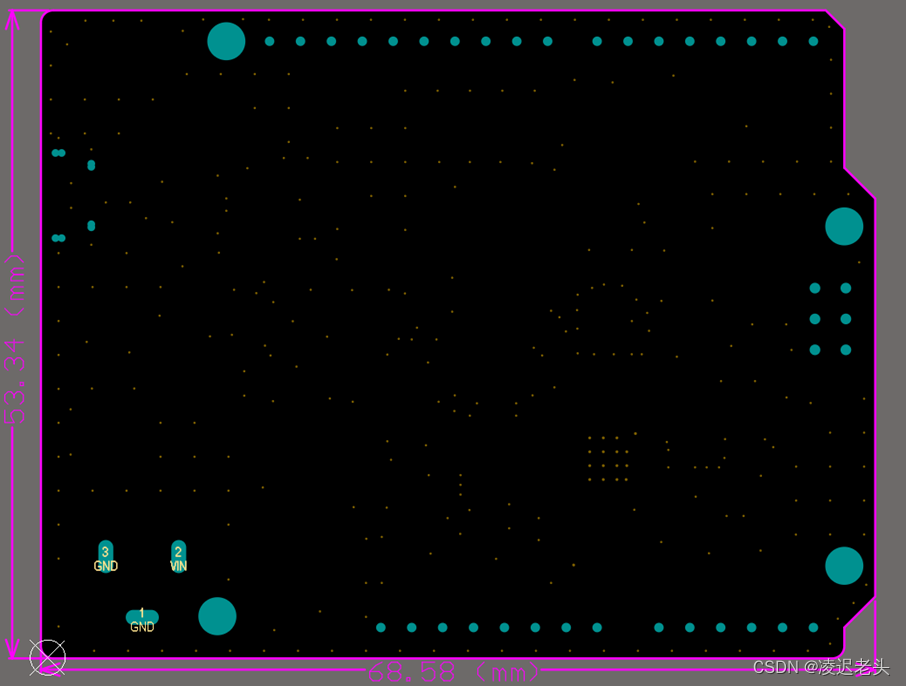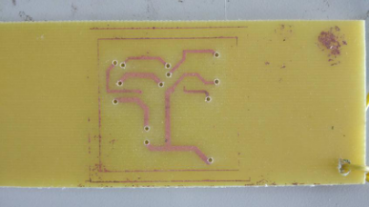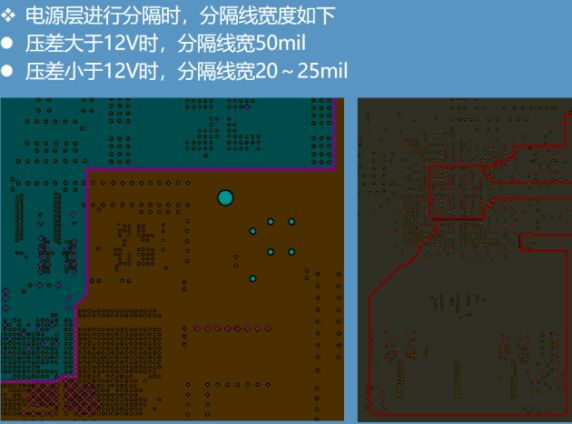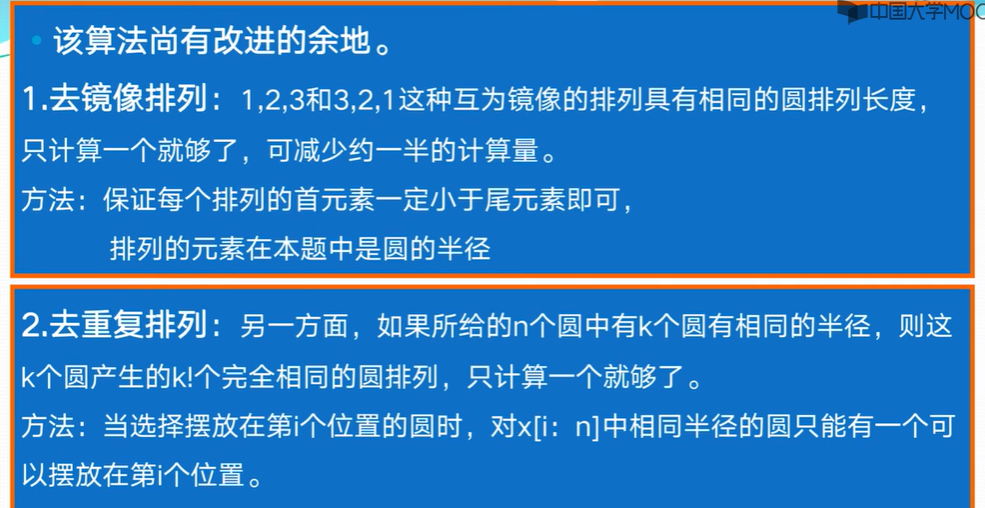大家好,这里主要介绍pcb(印刷电路板)绘制的一个流程,不管你是刚毕业还是想转行或者是在校大学生,不妨了解一下pcb工程师的基本工作内容。希望你看完之后有所收获。废话不多说,开整!
1、首先我们从硬件工程师那里拿到一份没有错误的原理图(一般由硬件工程师来设计和器件选型),我们需要把原理图更新到我们的PCB中。原理图实际上就是描述器件各个引脚之间的网络关系,和实际的器件封装实物大小并没有关系,而pcb直接映射到我们实物的位置和大小尺寸。
2、定义我们的工作区,也就是板子做出来实际的一个大小尺寸。如果结构工程师对板子的尺寸结构有要求,我们就必须按照他的要求来做 ,比如人家要做网络摄像机的圆形主板,你做一个方形的,那显然就不合适了。如果没有结构和尺寸的要求,我们就需要自己都板框的大小进行评估。我们点击下方的Mechanial 1也就是机械一层,然后按快捷键PL(英文键盘大写状态)用线条围绕器件的外围画一个封闭的图形。按EOS设置左下角为坐标原点。接下来按Shift多选选中线条,执行快捷键DSD,我们的工作区就设置好啦。有时候为了防止割伤手指,要进行倒角,边角用圆弧画。

3、接下来我们需要对定位孔进行放置,定位孔在pcb生产和贴片时起固定作用。定位孔一般为直径3mm的非金属化过孔或者是下图的星月孔 。放在四个角3-5mm的位置。
4、接下来就要进行布局操作了,也是整个设计中最重要的一步。好的布局,可以方便后面的走线,提高产品的性能。首先在上方pcb文件旁边右键单击选择垂直分割和原理图进行交互。把错乱的器件按照模块化进行摆放,化整体为模块。经过规划和思考再对模块内的器件进行摆放。PCB设计也是一门艺术,别忘了对齐哦

5、接下来要对层叠进行设置,就是我们要做几层板,电路板是通过压合制作的。系统默认的是两层板,这里用四层举例 。按快捷键DK进入层叠管理器,在第一层那里右键单击选择再下方添加plane(负片层),默认添加两层,可以对层名字进行修改,方便识别,点击保存。

6、这一步进行布线,也非常重要的一环,有很多的讲究的。快捷键PT走线,不要用PL,PL没有电器属性。走线不能出现锐角,最好是135°角。注意线与线之间间距,尽量满足3W原则(线距满足线宽的3倍)避免信号窜扰。尽量缩短走线距离和环路面积,减少回流路径,走不通时可以通过打孔换层。层与层之间走线尽量垂直避免平行。电源线要加粗增大载流能力,或者通过铺铜连接。散热焊盘多打地孔散热。


电源网络可以通过负片层连接,如下图第二层连接到GND网络,第三层连接到VCC3.3

7、接下来在顶层和底层整体进行铺铜,执行快捷键PR照着板框描绘铺铜区域,为铜皮选择GND网络属性。系统会自动的避让非GND的焊盘,在空白区域放置铜皮。大面积铺铜可以减少地回流路径,增加抗干扰的能力。可以在空白处多打过孔增加表层和底层的连接。
8、接下来,对丝印进行调整。丝印是会印制在电路板上的白色油墨,包含器件的位号如C11、R12、U6以及器件的外形,版本号等标识。
9、最后最重要的是进行设计规则检查(Design Rule Checking)可以检查出存在的一些错误,比如短路,开路,丝印重叠。快捷键TD进入设计规则检查器,点左下角的 运行DRC,消除报告中的错误,否则生产出来一堆废品。

最后就是一些生产文件的输出了,不要忘了加上工艺边和Mark点。
让我们看一下3D仿真图